Win10提示“你需要提供管理员权限才能复制到此文件夹”怎么办
不少用户反馈在Windows10正式版系统中复制文件时,会遇到目标文件夹访问被拒绝窗口,提示“你需要提供管理员权限才能复制到此文件夹”,这是怎么回事呢?一般来说出现复制文件需要管理员权限都是复制到C盘时发生。此时我们点击继续也可以复制,不过这样很麻烦,该怎么取消这个提示呢?下面,就随小编看看具体步骤吧!
推荐:windows10 64位旗舰版下载
相关教程:
Win10系统获取WindowsApps权限的方法
Win10修改或删除文件提示“你需要权限能才能执行此操作”怎么办
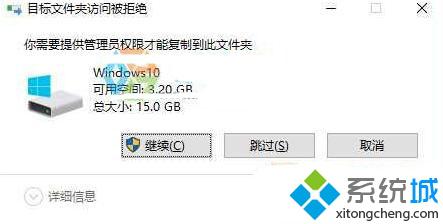
具体如下:
1、打开记事本,或在桌面先新建一个文本文档打开,然后复制以下注册表代码到记事本中;
Windows Registry Editor Version 5.00
[HKEY_CLASSES_ROOT*shell
unas]
@=""管理员取得全部权""
""NoWorkingDirectory""=""""
[HKEY_CLASSES_ROOT*shell
unascommand]
@=""cmd.exe /c takeown /f ""%1"" && icacls ""%1"" /grant administrators:F""
""IsolatedCommand""=""cmd.exe /c takeown /f ""%1"" && icacls ""%1"" /grant administrators:F""
[HKEY_CLASSES_ROOTexefileshell
unas2]
@=""管理员取得全部权""
""NoWorkingDirectory""=""""
[HKEY_CLASSES_ROOTexefileshell
unas2command]
@=""cmd.exe /c takeown /f ""%1"" && icacls ""%1"" /grant administrators:F""
""IsolatedCommand""=""cmd.exe /c takeown /f ""%1"" && icacls ""%1"" /grant administrators:F""
[HKEY_CLASSES_ROOTDirectoryshell
unas]
@=""管理员取得全部权""
""NoWorkingDirectory""=""""
[HKEY_CLASSES_ROOTDirectoryshell
unascommand]
@=""cmd.exe /c takeown /f ""%1"" /r /d y && icacls ""%1"" /grant administrators:F /t""
""IsolatedCommand""=""cmd.exe /c takeown /f ""%1"" /r /d y && icacls ""%1"" /grant administrators:F /t""
2、然后右键另存为“管理员取得所有权.reg”,保存类型选择“所有文件”;
3、双击创建好的reg文件,导入就可以了。
PS:上面的注册表代码,需要你的帐户是Administrator内置管理员帐户才会有效哦。
以上就是Win10系统提示“你需要提供管理员权限才能复制到此文件夹”问题的解决方法了。是不是非常简单呢?若是你也遇到了类似情况,那么不妨按照上述步骤操作一遍吧!
相关教程:需要提供管理员权限才能删除文件夹要权限才能删除win10管理员权限win10提供管理员权限win7删除文件需要权限我告诉你msdn版权声明:以上内容作者已申请原创保护,未经允许不得转载,侵权必究!授权事宜、对本内容有异议或投诉,敬请联系网站管理员,我们将尽快回复您,谢谢合作!










